当前位置:主页 > Windows7系统教程 >
windows7系统怎么查看net framework版本|windows7系统查看net framework版本的办法
更新时间:2018-09-03 作者:win7系统下载 来源:www.win71234.com
windows7系统怎么查看net framework版本|windows7系统查看net framework版本的办法?
有Win7系统的用户,在玩游戏时需要用得上Net Framework,不知道要怎么查,那么win7系统如何查看net framework版本呢?小编整理了Win7系统查看.Net Framework版本的方法,现分享给大家。
推荐:win7 32位旗舰版
1.在计算机桌面上,点击左下角的开始菜单按钮;
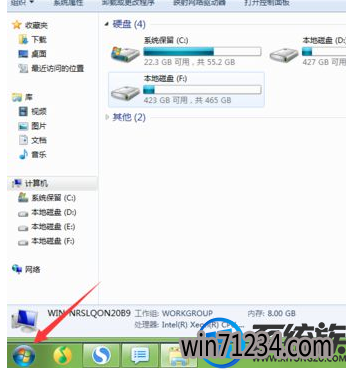
2.点解菜单中的控制面板选项,进入到具体设置当中;
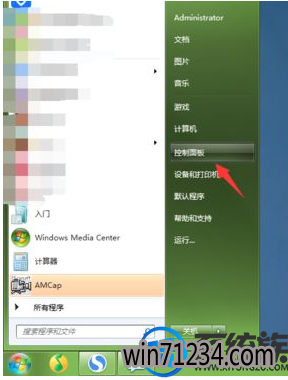
3.在栏目里,我们选择小栏目。这样,我们可以看的更清晰,选择完毕之后,我们点击其中的程序和功能选项;
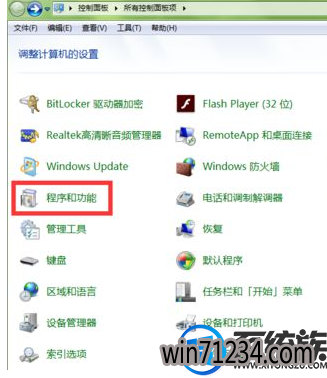
4.进入之后,在左侧的一栏里,点击一下打开或关闭Windows功能;
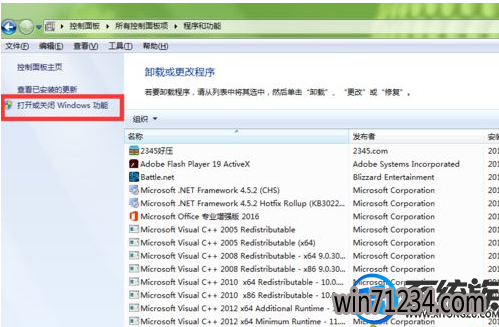
5.这时,我们就会进入到Windows功能列表;
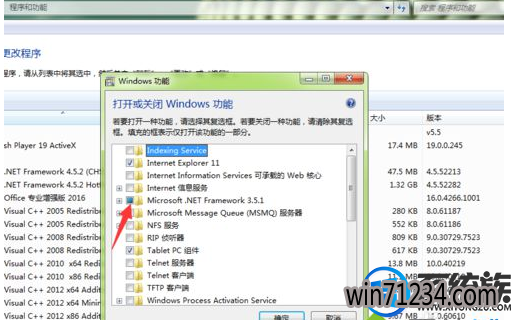
6.我们可以找到一个Net Framework的选项,后面标志着数字,这个就是我们当前的版本;
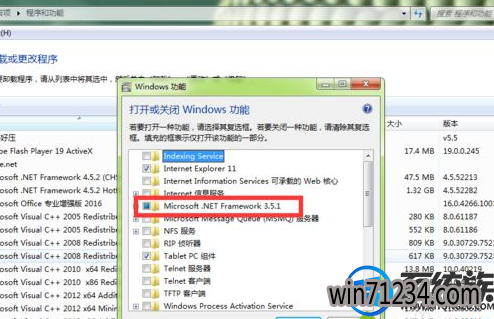
7.在控制面板的删除软件的内容中我们也可以找到,如果我们想要升级版本的话,可以通过软件管理来搜索以及下载或者安装。
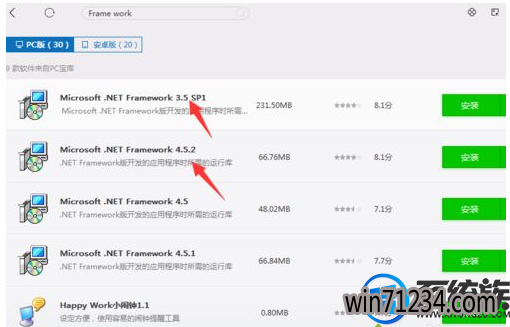
以上就是关于windows7系统如何查看net framework版本的方法,如果你对net framework版本的兴趣,不妨试试上述方法,希望今天的分享能对你有所帮助。
有Win7系统的用户,在玩游戏时需要用得上Net Framework,不知道要怎么查,那么win7系统如何查看net framework版本呢?小编整理了Win7系统查看.Net Framework版本的方法,现分享给大家。
推荐:win7 32位旗舰版
1.在计算机桌面上,点击左下角的开始菜单按钮;
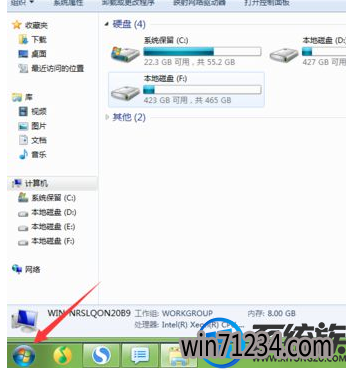
2.点解菜单中的控制面板选项,进入到具体设置当中;
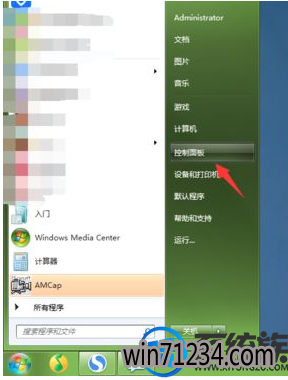
3.在栏目里,我们选择小栏目。这样,我们可以看的更清晰,选择完毕之后,我们点击其中的程序和功能选项;
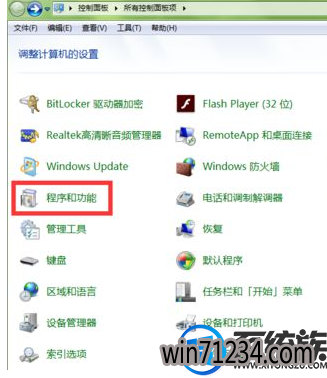
4.进入之后,在左侧的一栏里,点击一下打开或关闭Windows功能;
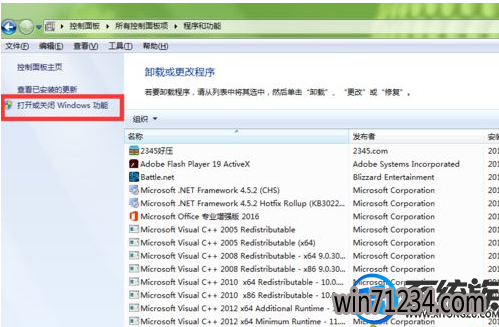
5.这时,我们就会进入到Windows功能列表;
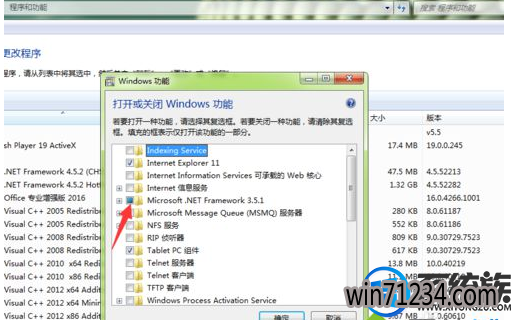
6.我们可以找到一个Net Framework的选项,后面标志着数字,这个就是我们当前的版本;
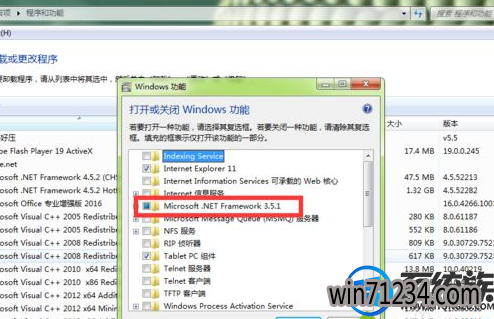
7.在控制面板的删除软件的内容中我们也可以找到,如果我们想要升级版本的话,可以通过软件管理来搜索以及下载或者安装。
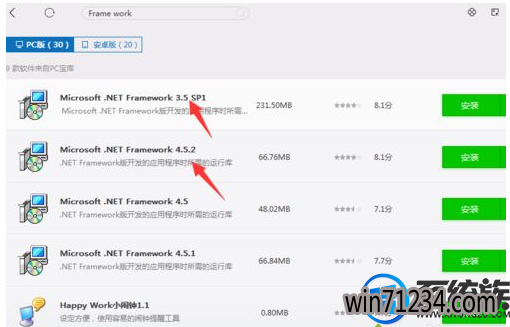
以上就是关于windows7系统如何查看net framework版本的方法,如果你对net framework版本的兴趣,不妨试试上述方法,希望今天的分享能对你有所帮助。
相关Windows7系统教程推荐
- W7出现“应用程序发生异常 未知的软件异常”怎么办 2016-07-16
- 番茄花园Win10系统全新刻录功能支持ISO格式镜像刻录的技巧 2016-04-19
- win10更换软件桌面图标的小技巧 2017-11-15
- 深度技术Win10系统中将桌面背景设置透明渐变效果的诀窍 2016-04-22
- 快速清除电脑公司Win10系统垃圾有高招 2017-01-20
- 老毛桃Win10纯净版无法使用winrar提示拒绝访问要如何处理 2016-11-04
- BitLocker加密后忘记了中关村Win8.1旗舰版密码的破解技巧 2016-09-05
- 电脑公司Win8.1 SP1正式版蓝屏死机提示错误代码Error C000009A的 2016-09-17
- 得得Win10玩游戏时提示显示器驱动程序停止响应并已恢复怎么办? 2017-09-10
- Win8.1大白菜专业版系统天气无法加载的解决方法 2018-03-12
win7 64位系统排行
Windows7系统教程推荐
- 系统之家Win10系统怎么进入bios设置与bios的设置方法05-11
- win7玩使命召唤2不能全屏如何办?|win7玩使命召唤2不能全屏的处理办09-09
- 雨林木风Win10系统打开Word程序提示宏错误的解决措施04-22
- 深度技术Win10系统系统玩CF找不到bugtrap.dll的正确解决步骤12-27
- 深度完美win10系统火狐浏览器无法安装更新出错如何解决?09-24
- W7下建立无法删除文件夹以确保系统重要资料的安全07-24
- 如何解决系统基地Win10企业版系统软件不兼容的问题?05-18
- Windows10专业版系统开机加速,将多余的第三方加载项去除的方法06-06
- 登录界面Win10系统默认输入法的更改方法05-09
 win7系统下载
win7系统下载




